De temps en temps, les utilisateurs d'Apple remplacent leur ancien iPhone par un nouvel afin de profiter des nouveautés d'iPhone.
Le Démarrage rapide est très pratique pour réaliser le transfert des données entre iPhones. Lors du remplacement d'un iPhone, la plupart des utilisateurs choisissent donc d'utiliser la fonction Démarrage rapide pour transférer les données de l'iPhone ver un autre iPhone.
Mais que faire si le Démarrage rapide ne fonctionne pas et impossible de terminer le transfert des données iPhone. 5 solutions efficaces dans cet article. Lisez la suite !
iMyFone Fixppo - Réparer le transfert des données annulé iPhone en un clic
Avec ce puissant logiciel, vous pouvez éliminer le bug Impossible de terminer le transfert des données iPhone facilement sans perte de données.

Pourquoi mon nouvel iPhone ne parvient-il pas à terminer le transfert ?
Il peut y avoir plusieurs raisons pour lesquelles la fonctionnalité de démarrage rapide de l'iPhone ne fonctionne pas. Voici quelques-unes des causes possibles :
- Incompatibilité des appareils : Assurez-vous que les deux appareils (l'iPhone source et le nouvel iPhone) prennent en charge la fonctionnalité de démarrage rapide. Cette fonctionnalité est disponible sur les modèles d'iPhone tournant sous iOS 11 ou une version ultérieure.
- Connexion Bluetooth désactivée : La fonctionnalité de démarrage rapide nécessite une connexion Bluetooth active sur les deux appareils. Vérifiez que le Bluetooth est activé sur les deux iPhones.
- Distance de connexion trop grande : Pour que la fonctionnalité de démarrage rapide fonctionne, les deux iPhones doivent être suffisamment proches l'un de l'autre. Assurez-vous de rapprocher les deux appareils et de minimiser les obstacles entre eux.
- Problèmes de réseau : Assurez-vous que les deux iPhones sont connectés à un réseau Wi-Fi stable et fiable. Une connexion Internet lente ou instable peut empêcher la fonctionnalité de démarrage rapide de fonctionner correctement.
- Problèmes logiciels : Parfois, des problèmes de logiciel sur l'iPhone peuvent entraîner des dysfonctionnements de la fonctionnalité de démarrage rapide. Assurez-vous que les deux iPhones exécutent la dernière version d'iOS et essayez de redémarrer les appareils.
Comment utiliser le Démarrage rapide correctement pour transférer iPhone vers iPhone ?
Le Démarrage rapide iPhone consiste à configurer un nouvel iPhone et transférer les données vers un nouvel appareil iOS depuis l'ancien. Si vous vous assurez que les deux appareils sont tous sous iOS 11 ou verions ultérieures mais le Démarrage rapide iPhone ne fonctionne pas, lisez la suite pour apprendre à uiliser correctement cette fonctionnalité.
(1) Prenez deux iPhones et placez-les l'un à côté de l'autre. Allumez votre nouvel iPhone, assurez-vous que Bluetooth est activé et sélectionnez l'option pour le configurer avec votre Apple ID. Puis touchez Continuer.
(2) Une fois qu'une animation est affichée sur votre nouvel appareil, vous devez la centrer dans le viseur, puis entrer votre code d'accès après qu'il soit écrit "Terminer sur Nouveau".
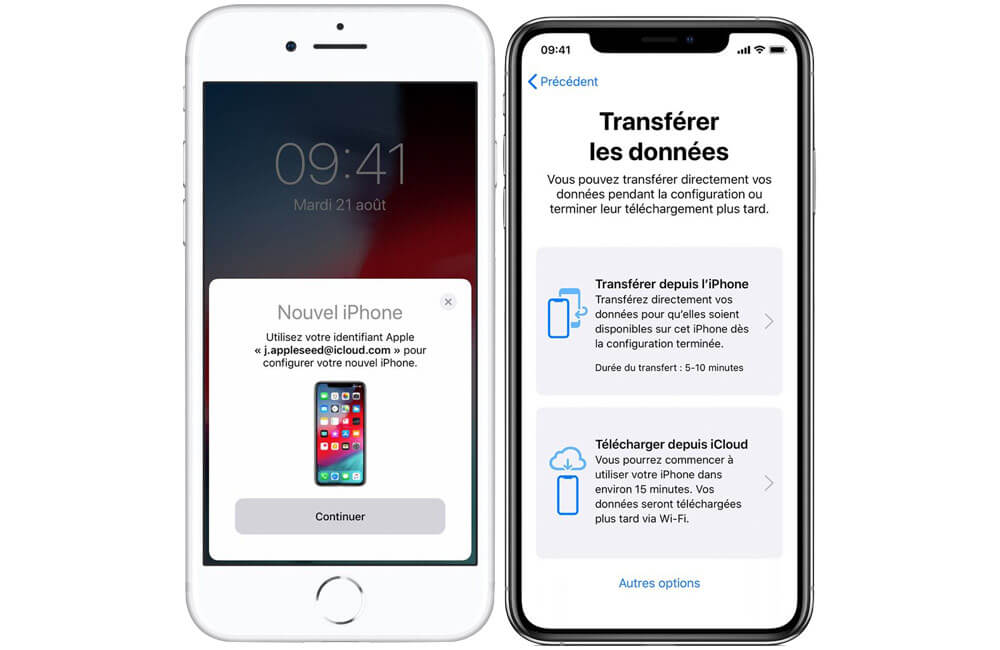
(3) Suivez quelques instructions simples pour configurer votre Touch ID et Face ID sur le nouvel appareil. Connectez-vous à votre appareil et vous pourrez restaurer les applications, les paramètres de confidentialité et de localisation, Apple Pay et Siri après avoir établi une connexion Wi-Fi.
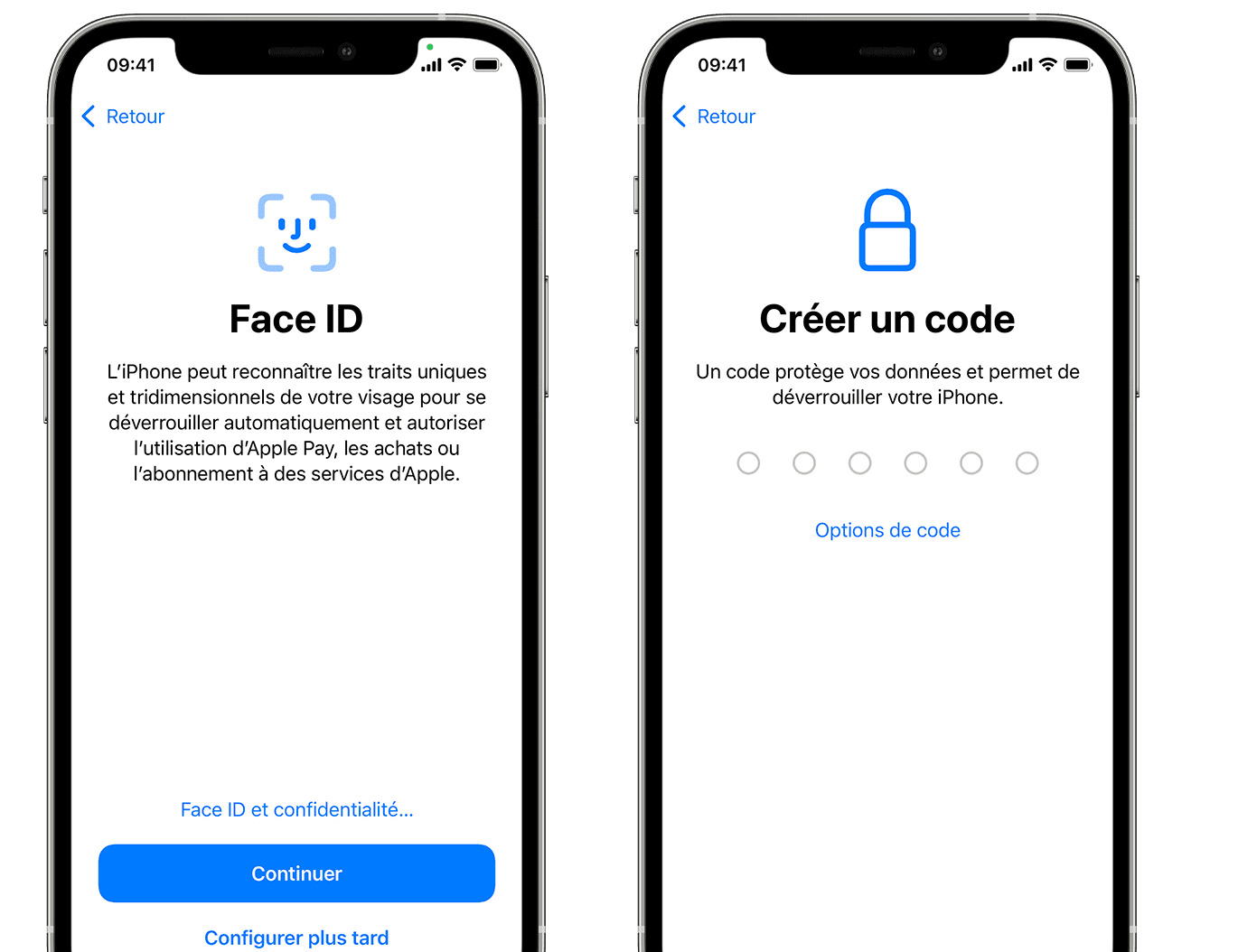
De plus, si vous avez un Apple Watch, vous pouvez transférer vos données à travers.
Impossible de terminer le transfert des données iPhone - 5 Méthodes
Vous vous imaginez probablement que le Démarrage rapide est une fonctionnalité étonnante. Cependant, il est facile pour les utilisateurs de rencontrer le problème suivant : « Impossible de terminer le transfert des données iPhone ».
Parcourez les solutions suivantes pour découvrir si l'une des 5 méthodes vous convient pour réparer le démarrage rapide iPhone qui ne marche pas.
1 Mettre à jour iOS
Le Démarrage Rapide ne fonctionne que iOS 11 ou supérieur. Par conséquent, vous devez vous assurer que les systèmes des deux appareils sont mis à jour.
Si votre iPhone utilise toujours iOS 11 ou une version antérieure, vous pouvez facilement résoudre le problème en mettant à jour la version.
Étape 1 : Accédez aux "Réglags" > "Général" > "Mise à jour logicielle" de votre iPhone.
Étape 2 : Vérifiez la version de mise à jour disponible. Cliquez sur "Télécharger et installer".

Note :
Si vous avez rencontré les problèmes lors de la mise à jou iOS, appuyez sur 34 Problèmes et Bugs : Mise à Jour iOS.
2 Activer le Bluetooth de deux iPhones
Les gens oublient souvent que Bluetooth activé est obligé pour utiliser le Démarrage rapide iPhone et configurer un nouvel iPhone. Il est impossible de terminer le transfert des données iPhone sans Bluetooth. Alors, assurez-vous simplement que le Bluetooth sur le deux iPhones est activé, et cela devrait résoudre votre problème que le Démarrage rapide iPhone ne marche pas.
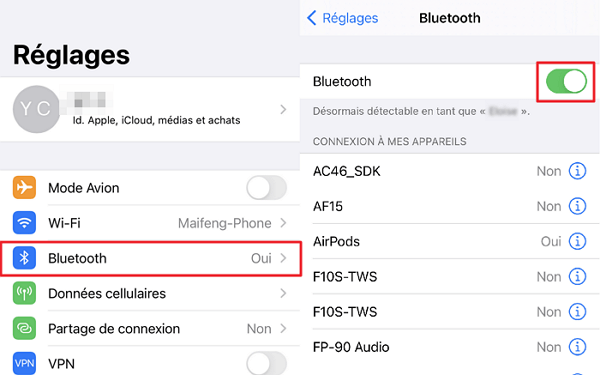
3 Redémarrer les deux iPhones
Si votre Bluetooth est activé et que vous n'arrivez toujours pas à terminer le transfert des données iPhone, vous devrez peut-être redémarrer les deux appareils.
Pour iPhone 8 ou antérieur : Appuyez et maintenez le bouton "Marche" jusqu'à ce que le curseur de mise hors tension apparaisse, faites-le glisser pour éteindre.
Pour iPhone X et ultérieur :
Appuyez et maintenez n'importe quel bouton de volume en même temps jusqu'à ce que le curseur de mise hors tension apparaisse, faites-le glisser pour éteindre.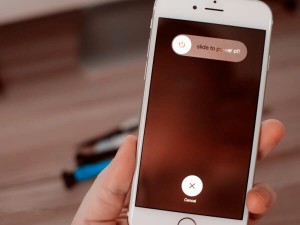
À cela, vous pouvez vérifier si le Démarrage rapide iPhone fonctionne.
4 Vérifier le stockage de l'iPhone
Lorsque le transfert des données est annulé ou bloqué sur iPhone 16/15/14, il est probable que l'espace de stockage sur l'iPhone cible soit insuffisant, de sorte que la barre de progression ou le temps restant à l'écran reste statique.
Suivre les étapes ci-dessous pour libérer plus d'espace de stockage rendra le transfert iPhone vers iPhone plus fluide.
Étape 1 : Sur votre nouvel iPhone, accédez aux "Réglags" > "Général" > "Stockage iPhone".
Étape 2 : Vérifiez l'espace de stockage disponible et occupé indiqué dans le graphique à barres. l'iPhone a très peu d'espace libre, veuillez supprimer certaines applications sans importance ou des fichiers volumineux de votre appareil.
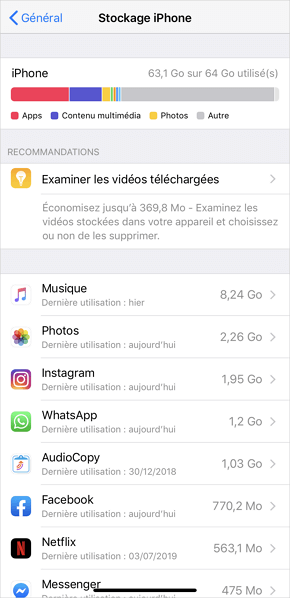
5 Résoudre le problème de transfert de données iPhone sans perte de données
Si le problème de Démarrage rapide avec votre iPhone persiste et qu'il est toujours impossible de terminer le transfert de données iPhone, il peut s'agir d'une erreur d'iOS. Dans ce cas-là, utilisez un outil de réparation iOS efficace. L'idéal est de choisir iMyFone Fixppo.
Avec sa réparation puissante, il vous permet de résoudre les problèmes du Démarrage rapide. Et la technologie fonctionnera à merveille en élimiant le risque de perte de données lors de la réparation. Il est compatible avec tous les modèles et versions du système iOS. Venez l'essyaer gratuitement !
- Quelques étapes simples pour résoudre votre problème en moins d'une minute.
- Connectez simplement votre appareil, téléchargez en toute sécurité le micrologiciel correspondant, même le dernier iOS 26. Il peut résoudre la plupart des problèmes iOS tels qu'iPad ne charge pas, iPhone bloqué sur la demande de mise à jour, etc.
- De plus, il offre 2 modes uniques, et le mode standard garantit de ne pas perdre de données.
- Un logiciel prend en charge plusieurs iPhones, les nouveaux et les anciens iPhones peuvent efficacement réparer les erreurs logicielles.
Voici comment utiliser le logiciel d'iMyFone Fixppo pour résoudre le problème du Démarrage rapide.
Étape 1. Installez Fixppo sur votre ordinateur et lancez-le. Sélectionnez réparation, ensuite le "Mode Standard".

Étape 2. Vous devez ensuite connecter votre appareil. Téléchargez le micrologiciel pour réparer votre appareil.

Étape 3 : une fois que la mise à jour est téléchargé, cliquez sur le bouton "Démarrer" et Fixppo analysera les informations et les utilisera pour réparer votre problème.
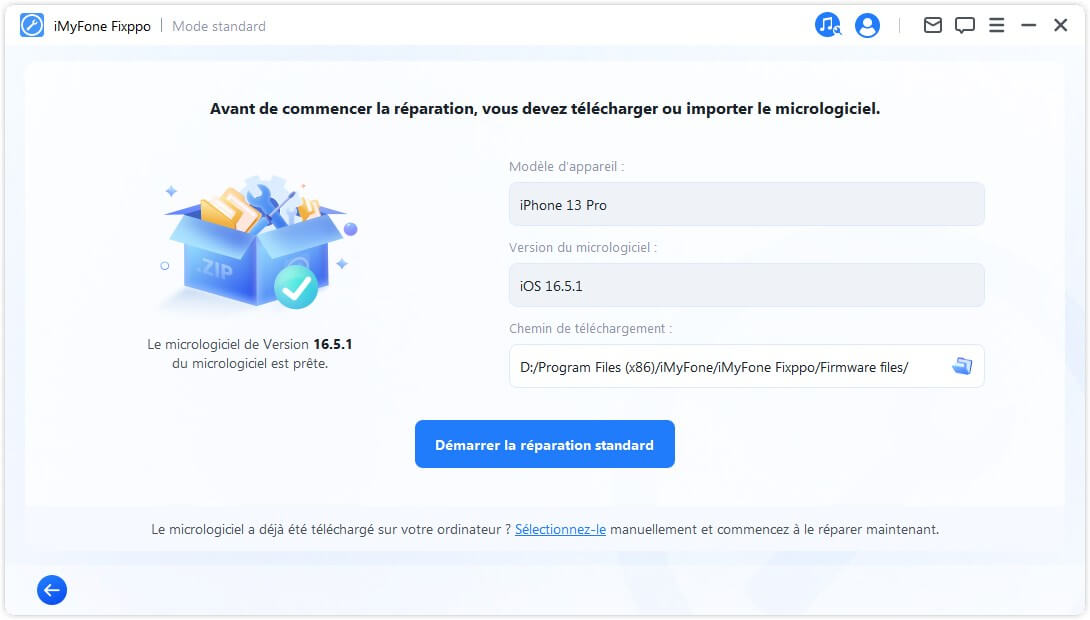
La fonctionnalité de Démarrage rapide iPhone est très efficace et vous fera gagner beaucoup de temps, mais ce n'est pas toujours facile à utiliser. Cependant, si vous adoptez les conseils évoqués ci-dessus, vous ne devriez pas avoir de problèmes pour configurer un appareil iOS, même s'il fonctionne sous iOS 26/18/17/16.
FAQs sur le transfert de données iPhone vers iPhone
Voici les questions courantes des utilisateurs : Avoir un concept préliminaire peut éviter certaines opérations incorrectes !
1 Pourquoi le transfert des données iPhone vers iPhone est bloqué ou annulé ?
lorsque vous voyez le message apparaît « transfert des données annulé. Réinitialiser l’iPhone pour recommencer la configuration », c'est généralement quelque chose d'interne. Les raisons courants sont résumés ci-dessous à titre de référence :
- Trop de données à transférer : si la capacité de données de l'ancienne machine est énorme, le transfert prendra plus de temps.
- Problèmes logiciels inconnus : des problèmes inconnus avec certains logiciels peuvent ralentir la vitesse de transfert. Le transfert de données à l'aide de l'ancienne version d'iTunes rendra également la sauvegarde et le transfert de l'iPhone très lents et prendra beaucoup de temps.
- Réseau instable : lors du transfert de données de l'ancien appareil vers le nouvel appareil, une grande quantité de données doit être transférée. Les données mobiles ou le signal Wi-Fi sont faibles et instables, ce qui entraînera le blocage de la mise à jour du transfert de l'iPhone.
2 Combien de temps dure le transfert de données iPhone vers iPhone
En général, le transfert des données iPhone vers iPhone dépends de la capacité du fichier de sauvegarde. Cela peut prendre de quelques minutes à plusieurs dizaines de minutes, et si la quantité des de sauvegarde à transférer est vraiment trop importante, cela prendra plus de temps, même environ une heure ou plus.
Par conséquent, il est recommandé de minimiser la quantité de données à sauvegarder avant de transférer des données, sinon il sera plus efficace d'effectuer une sauvegarde et un transfert avec iTunes ou iCloud.
Conclusion
Il est très courant de rester bloqué lors du transfert de données d'un ancien iPhone vers un nouveau. Donc essayez les solutions pour le transfert de données iPhone bloquées dans cet article. De plus, faites toujours attention à la sauvegarde des données de l'iPhone, ce qui peut également éviter efficacement les problèmes de perte de données lors du transfert de les données de l'iPhone bloquée.









